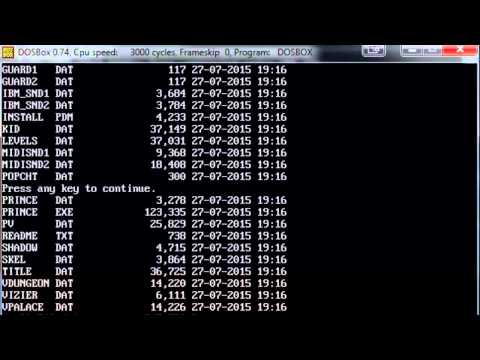
Obsah
Stejně jako mnoho starších her, Constructor, strategie a management hry vydané v roce 1997, ne vždy běží hladce na moderních operačních systémů. Simulací starého prostředí DOS pomocí emulátoru DOSBox může uživatel "připojit" část svého pevného disku jako virtuální disk v DOSu, nainstalovat na něj Builder a spustit hru, která identifikuje počítač jako své nativní prostředí.
Pokyny
-
Stáhněte a nainstalujte DOSBox, pokud jste tak ještě neučinili. Chcete-li tak učinit, přejděte na dosbox.com, klikněte na "Downloads" a zvolte vhodné stažení pro váš operační systém. Otevřete stažený soubor a nainstalujte program podle pokynů na obrazovce.
-
Otevřete DOSBox a otevřete simulaci DOSu. Nejprve připojte část pevného disku k použití v emulátoru pomocí příkazu MOUNT:
mount c c: dosbox hry -delete 400
Toto připojí adresář "C: DOSBox" jako jednotku "C" v DOSBoxu. Můžete připojit libovolný adresář na libovolný operační systém, například disk DOS; ačkoli to není nutné a nedoporučuje se, můžete také připojit celý disk s příkazem jako "mount c C:". Volba "freesize" zajišťuje, že na tomto virtuálním disku je dostatek místa pro instalaci nástroje Builder.
-
Opětovným příkazem MOUNT připojte jednotku CD-ROM.
mount d: cdrom
To předpokládá, že jednotka CD-ROM je v "E:". Pokud si nejste jisti, které písmeno váš čtenář používá, viz "Tento počítač" v nabídce "Start". Všimněte si volby "-t cdrom", která zajišťuje, že DOSBox zachází s přehrávačem správně.
-
Zadejte "d:", chcete-li přejít na jednotku CD namontovanou na "D", zadejte "install" a stiskněte klávesu Enter. Otevře se instalační program ovladače. Při instalaci hry postupujte podle pokynů na obrazovce. Nezapomeňte, že bez ohledu na to, kterou cestu instalujete, zobrazí se na vašem pevném disku jako podadresář libovolného disku připojeného jako „C“. Pokud jste nastavili jako "C: DOSBox" a nainstalovali na "C: Konstruktor", například, hra se objeví na vašem reálném disku jako "C: DOS Hra Konstruktor".
-
Přepněte na jednotku, na které jste nainstalovali Builder zadáním
cd c: konstruktor
Kde "c: konstruktor" je jakákoli cesta, kterou jste uvedli do instalačního programu Builderu, který se má použít.
-
Zadejte hru a otevřete hru.